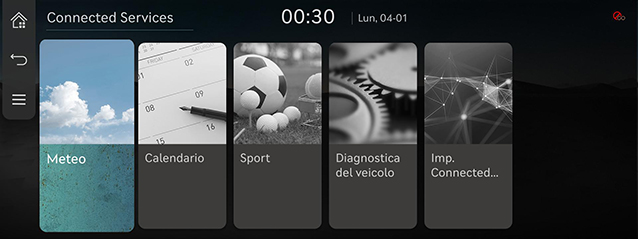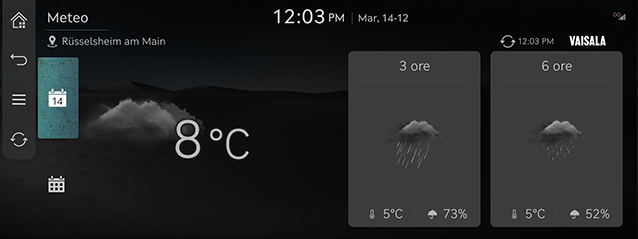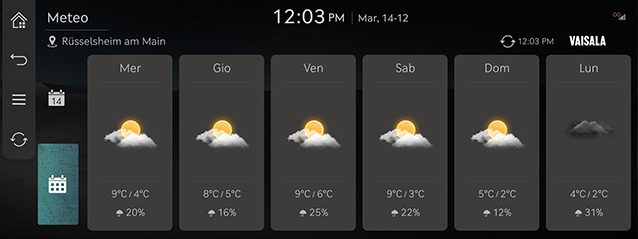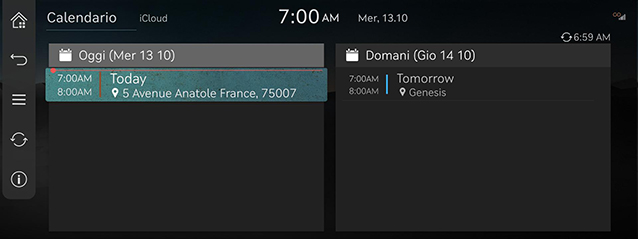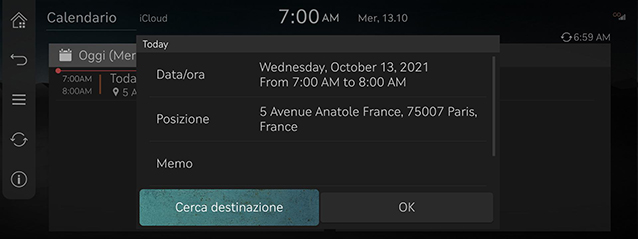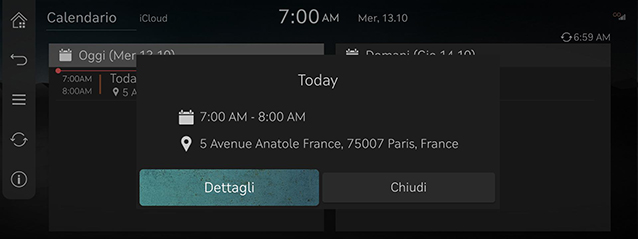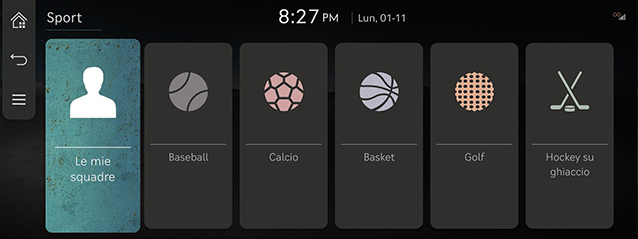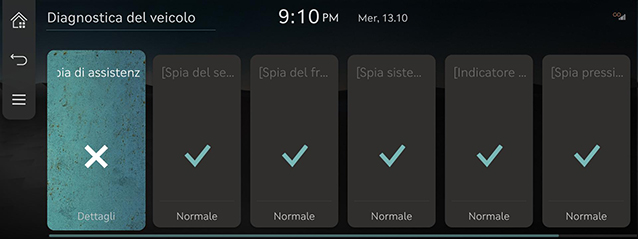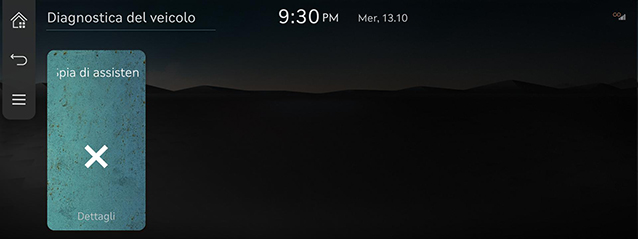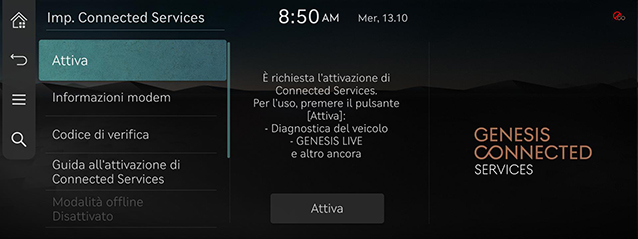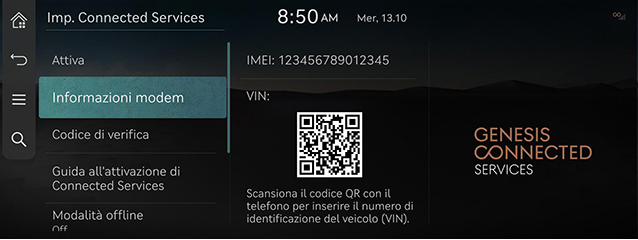Genesis Connected Services (Se in dotazione)
La funzione Genesis Connected Services è supportata per i veicoli acquistati in UE. A seconda del veicolo, questa funzione potrebbe non essere supportata.
Prima di utilizzare Genesis Connected Services
Che cosa sono Genesis Connected Services?
Si tratta di un servizio telematico basato sul nostro sistema IT all'avanguardia che rende l'esperienza di guida più comoda e divertente e offre funzioni di sicurezza, diagnostica del veicolo, controllo a distanza e persino sincronizzazione con lo smartphone.
Goditi uno stile di guida più intelligente con Genesis Connected Services.
Che cos'è la telematica?
La parola "telematica" deriva dalla combinazione di telecomunicazioni e informatica. Fa riferimento a un sistema informatico che offre una varietà di informazioni sulla guida per mezzo del terminale integrato e tramite l'analisi di ogni sintomo e stato della guida. Ciò consente una esperienza di guida molto più sicura e comoda.
Informazioni sulla trasmissione e ricezione delle onde radio
La connessione a Genesis Connected Services o la trasmissione di dati in wireless possono subire interruzioni nei seguenti luoghi.
Per lo stato di trasmissione/ricezione di onde radio, fare riferimento allo stato visualizzato sulla schermata di Genesis Connected Services.
Si consiglia di utilizzare il sistema Genesis Connected Services quando l’icona dell'antenna (![]() ) visualizza quattro tacche o più.
) visualizza quattro tacche o più.
Luoghi in cui Genesis Connected Services potrebbe subire interruzioni a seconda dello stato di trasmissione/ricezione:
- All'interno delle gallerie
- Nelle aree montagnose o nelle foreste più fitte
- Nelle strade vicino ai bordi di scogliere
- Nelle aree densamente edificate
- Sulle autostrade o strade al di sotto di strade a maggiore traffico
- All'interno degli edifici
- Il servizio Auto connessa non può essere usato mentre è attiva la modalità di richiamata eCall.
Introduzione a Genesis Connected Services
Le funzioni di Genesis Connected Services sono disponibili in presenza di una sottoscrizione al servizio.
L’utilizzo di Genesis Connected Services può comportare costi aggiuntivi.
Le funzioni disponibili possono variare a seconda del piano di sottoscrizione.
- Premere [Connected Services] nella schermata Home.
|
|
- Selezionare l’elemento desiderato.
- [Meteo]: Controlla le informazioni meteo relative alla posizione corrente o le previsioni meteo per una settimana.
- [Calendario]: Controlla gli eventi del calendario connesso nell’app dei servizi connessi.
- [Sport]: Controlla i risultati e le informazioni associate per ogni tipo di evento sportivo.
- [Diagnostica del veicolo]: Controlla la diagnosi in presenza di anomalie del veicolo.
- [Imp. Connected Services]: Controlla lo stato di sottoscrizione al servizio e le informazioni sul modem.
Meteo
Fornisce informazioni meteo in tempo reale relative alla posizione corrente e alla destinazione. Fornisce anche le previsioni meteo per una settimana.
Controllo delle condizioni meteo odierne
Visualizza sullo schermo le informazioni meteo in tempo reale.
Premere [Connected Services] > [Meteo] > [![]() ] nella schermata Home.
] nella schermata Home.
|
|
- [Tempo]: Visualizza il meteo, le condizioni dell’aria e la temperatura.
- [3 ore/6 ore]: Visualizza meteo, temperatura e probabilità di precipitazioni piovose/nevose.
Controllo delle previsioni per una settimana
Visualizza le informazioni meteo in tempo reale per una settimana.
Premere [Connected Services] > [Meteo] > [![]() ] nella schermata Home.
] nella schermata Home.
|
|
Calendario
Per prima cosa è necessario collegare il calendario del cliente (Google o iCloud) tramite l’app di Genesis Connected Services.
Nel veicolo, è possibile controllare la pianificazione sul calendario collegato e impostare una destinazione nelle informazioni sulla posizione incluse.
Premere [Connected Services] > [Calendario] nella schermata Home.
|
|
Ricerca delle destinazione
Se nella schermata con i dettagli della pianificazione sono presenti informazioni sul luogo, è possibile selezionare 'Cerca destinazione' per cercare una posizione e impostarla come destinazione per ricevere le indicazioni.
|
|
Ricezione di notifiche degli eventi
Il pop-up di notifica della pianificazione viene fornito in base all'ora impostata per la notifica quando si crea la pianificazione.
|
|
Sport
Fornisce informazioni in tempo reale per ogni sport, come baseball, calcio, basket, pallavolo, golf ecc.
Premere [Connected Services] > [Sport] nella schermata Home.
|
|
Diagnostica del veicolo
Diagnostica del veicolo (Diagnostica manuale)
La diagnostica del veicolo viene annullata se si cambia schermata mentre è in corso la diagnosi.
Per ricevere i dettagli del risultato, è necessario prima registrarsi a Genesis Connected Services.
Premere [Connected Services] > [Diagnostica del veicolo] nella schermata Home.
|
|
Diagnostica del veicolo (Diagnostica automatica)
La funzione Diagnostica veicolo (Diagnostica automatica) esegue automaticamente la diagnostica dell’auto quando si accende una spia nel cruscotto e mostra al conducente i dettagli del malfunzionamento del veicolo nella relativa schermata.
|
|
|
,Nota |
|
Se la Diagnostica veicolo (Diagnostica automatica) non è riuscita, la diagnostica viene eseguita di nuovo automaticamente all'avvio del veicolo. |
Impostazioni di Genesis Connected Services
Attivazione del servizio (quando il servizio non è ancora stato attivato)
Dopo l'acquisto dell'auto, è necessario attivare Genesis Connected Services, ovvero registrarsi al servizio, per utilizzare qualsiasi funzionalità di Genesis Connected Services, inclusi meteo, calendario e diagnostica del veicolo.
- Premere [Connected Services] > [Imp. Connected Services] > [Attiva] nella schermata Home.
- Premere [Attiva].
|
|
|
,Nota |
|
Attivazione del servizio (quando il servizio è scaduto)
Se il periodo di prova gratuita di Genesis Connected Services è scaduto, le funzioni di Genesis Connected Services (calendario e diagnostica del veicolo) non sono disponibili.
Per attivare Genesis Connected Services, rivolgersi al proprio partner di assistenza o a un partner Genesis autorizzato per l'assistenza.
Informazioni modem
Mostra informazioni sul numero/USIM/IMEI/VIN del modem
Premere [Connected Services] > [Imp. Connected Services] > [Informazioni modem] nella schermata Home.
|
|
Codice di verifica
- Premere [Connected Services] > [Imp. Connected Services] > [Codice di verifica] nella schermata Home.
- Per ulteriori informazioni, consultare "Impostazioni di Connected Services".
Guida all'attivazione di Connected Services
- Premere [Connected Services] > [Imp. Connected Services] > [Guida all'attivazione di Connected Services] nella schermata Home.
- Per ulteriori informazioni, consultare "Impostazioni di Connected Services".
Modalità offline
- Premere [Connected Services] > [Imp. Connected Services] > [Modalità offline] nella schermata Home.
- Per ulteriori informazioni, consultare "Impostazioni di Connected Services".
Condizioni d'uso
- Premere [Connected Services] > [Imp. Connected Services] > [Condizioni d'uso] nella schermata Home.
- Per ulteriori informazioni, consultare "Impostazioni di Connected Services".
Informativa sulla privacy
- Premere [Connected Services] > [Imp. Connected Services] > [Informativa sulla privacy] nella schermata Home.
- Per ulteriori informazioni, consultare "Impostazioni di Connected Services".
Disattiva Connected Services
- Premere [Connected Services] > [Imp. Connected Services] > [Disattiva Connected Services] nella schermata Home.
- Per ulteriori informazioni, consultare "Impostazioni di Connected Services".